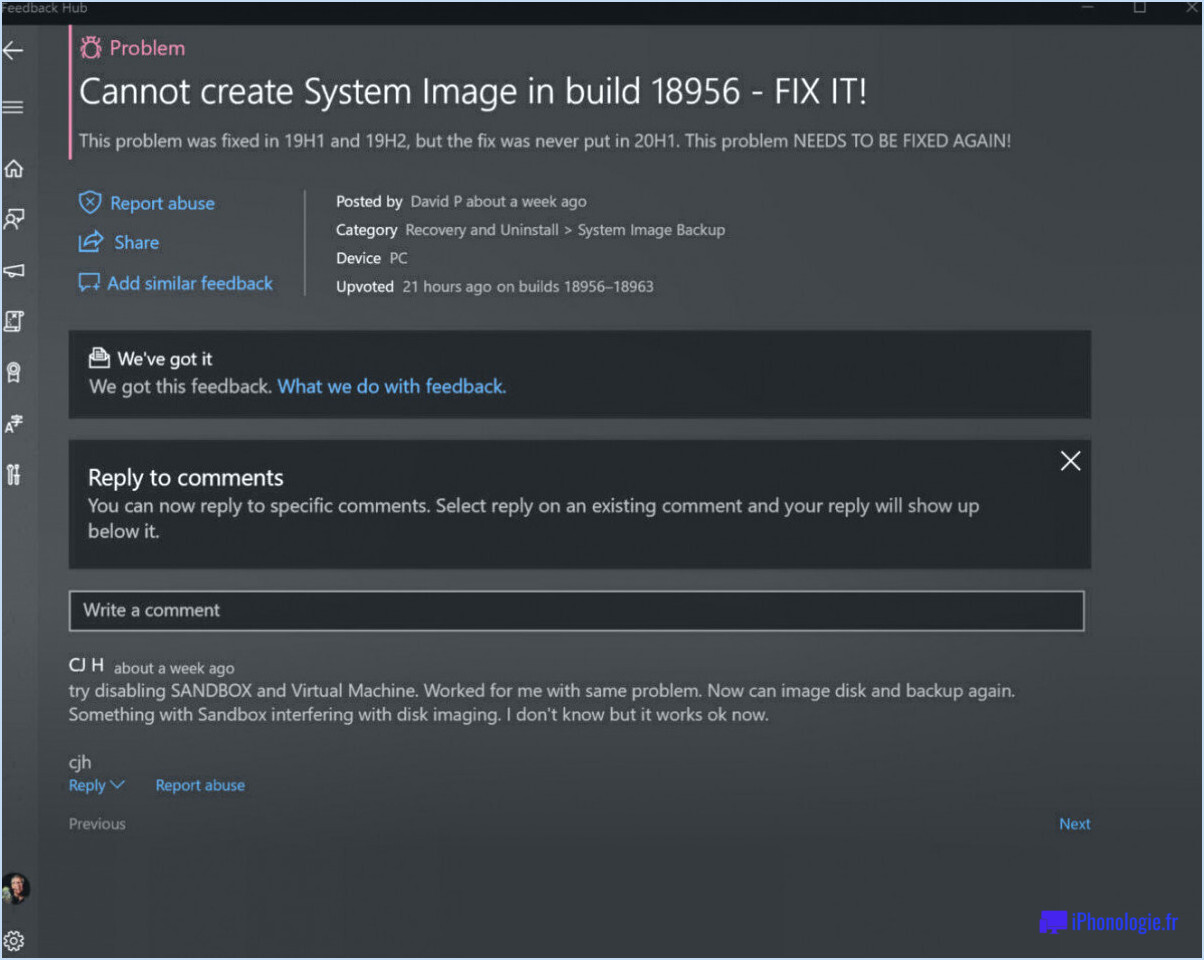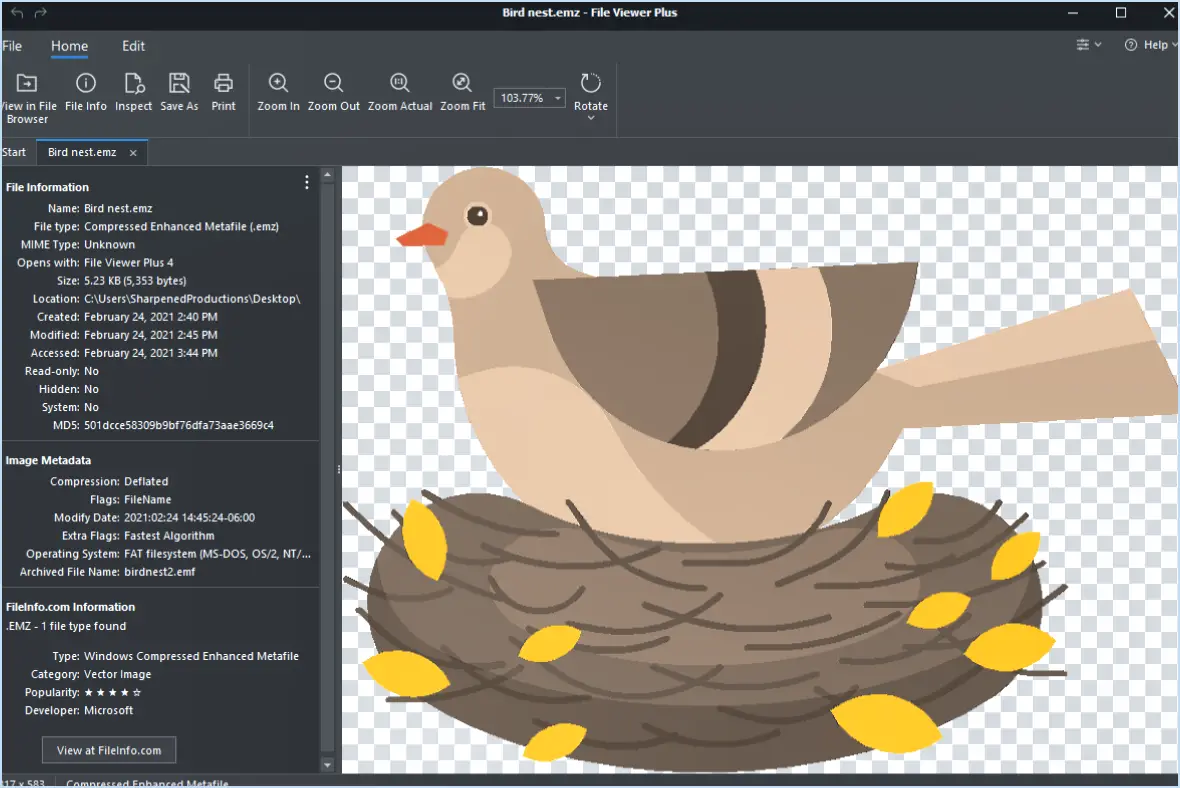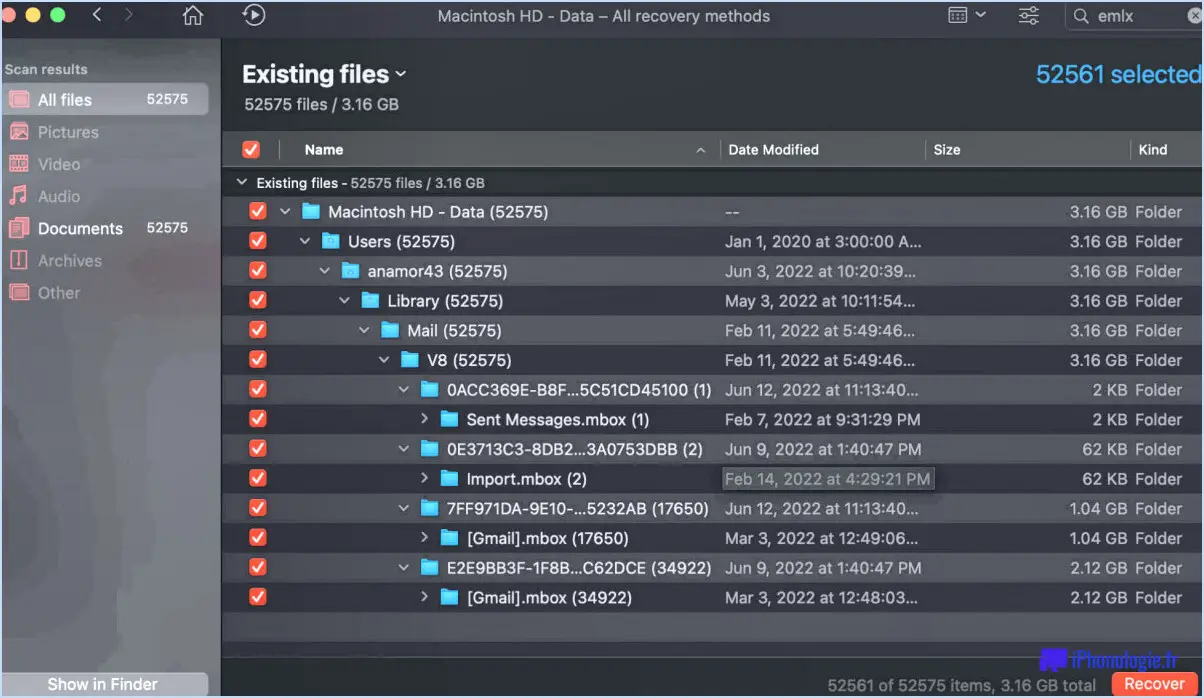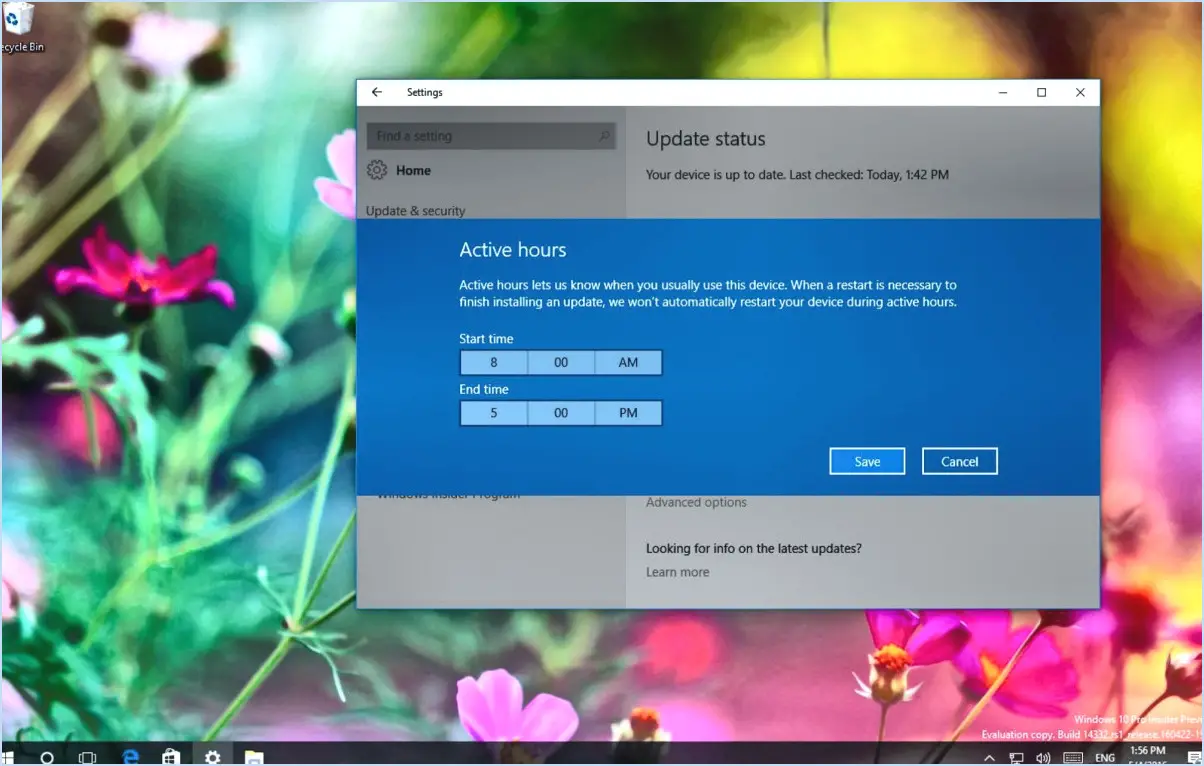Comment ouvrir l'éditeur de registre sous windows 11?
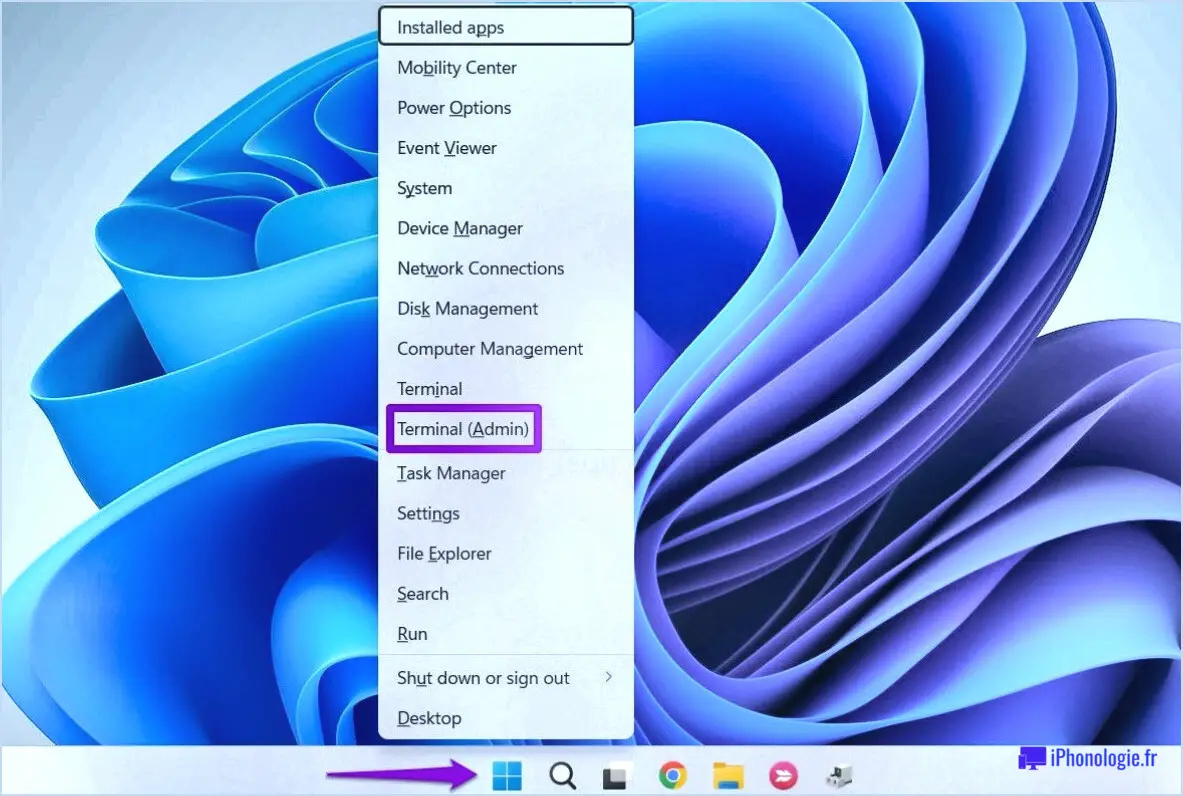
Pour ouvrir l'éditeur de registre dans Windows 11, vous pouvez suivre un processus simple. Voici comment procéder :
- Accédez au menu Démarrer : Localisez le bouton Démarrer dans la barre des tâches, généralement positionné dans le coin inférieur gauche de l'écran. Cliquez dessus pour ouvrir le menu Démarrer.
- Tapez "regedit" : Une fois le menu Démarrer ouvert, vous pouvez commencer à taper "regedit" (sans les guillemets) sur votre clavier. Au fur et à mesure que vous tapez, Windows 11 commencera automatiquement à rechercher les programmes correspondants.
- Accédez à l'éditeur du registre : Lorsque vous tapez "regedit", vous verrez une liste de programmes qui correspondent à votre terme de recherche. Parmi eux, vous trouverez le programme "regedit", qui représente l'éditeur de registre. Il devrait figurer dans la section "Meilleure correspondance" en haut des résultats de la recherche.
- Cliquez pour ouvrir : Une fois que vous avez localisé le programme "regedit" dans les résultats de la recherche, cliquez simplement dessus pour ouvrir l'éditeur de registre. Windows 11 lancera le processus de lancement et la fenêtre de l'éditeur de registre apparaîtra sur votre écran.
L'éditeur de registre est un outil puissant qui vous permet de visualiser et de modifier le registre Windows, qui contient des paramètres et des configurations essentiels pour votre système d'exploitation. Il est important de faire preuve de prudence lorsque vous effectuez des modifications dans le registre, car des modifications incorrectes peuvent potentiellement avoir un impact sur la stabilité et la fonctionnalité de votre ordinateur.
N'oubliez pas de procéder avec prudence et, si vous n'êtes pas familiarisé avec le registre ou avec les modifications à y apporter, il est conseillé de demander conseil à des sources bien informées ou à des professionnels afin d'éviter toute conséquence involontaire.
Comment réparer les erreurs de registre dans Windows 11?
Pour corriger les erreurs de registre dans Windows 11, il existe deux approches principales : l'utilisation de l'éditeur de registre ou l'utilisation d'un nettoyeur de registre.
- Éditeur de registre : Cet outil intégré à Windows vous permet de modifier manuellement le registre. Toutefois, la prudence est de mise car des modifications incorrectes peuvent entraîner une instabilité du système. Pour utiliser l'éditeur du registre, procédez comme suit :
- Appuyez sur Win + R pour ouvrir la boîte de dialogue Exécuter, puis tapez regedit et appuyez sur Entrez.
- Naviguez jusqu'à la clé de registre liée à l'erreur.
- Apportez les modifications nécessaires ou supprimez l'entrée problématique.
- Quittez l'éditeur de registre et redémarrez votre ordinateur.
- Nettoyeur de registre : Vous pouvez également utiliser un outil de nettoyage de registre réputé pour automatiser le processus de correction des erreurs. Ces programmes analysent votre registre à la recherche d'erreurs, d'entrées non valides et d'incohérences, puis les réparent ou les suppriment. Il est important de choisir un nettoyeur de registre fiable et digne de confiance pour garantir des réparations sûres et efficaces.
N'oubliez pas de sauvegarder votre registre avant d'effectuer des modifications et faites preuve de prudence lorsque vous utilisez des logiciels tiers afin d'éviter les risques potentiels.
Comment exécuter le registre à partir de l'invite de commande?
Pour exécuter le registre à partir de l'Invite de commande, il suffit de suivre les étapes suivantes :
- Ouvrez l'invite de commande : Appuyez sur la touche Windows + R, tapez "cmd" dans la boîte de dialogue Exécuter et appuyez sur Entrée. La fenêtre de l'Invite de commande s'ouvre alors.
- Tapez la commande : Dans la fenêtre d'invite de commandes, tapez regedit et appuyez sur la touche Entrée. Cette commande lance l'éditeur de registre.
- Accédez à l'éditeur du registre : Une fois que vous avez appuyé sur Entrée, l'Éditeur du Registre s'ouvre, vous permettant de visualiser et de modifier le registre de Windows.
Veuillez noter que le registre de Windows est un composant critique du système et que toute modification doit être effectuée avec prudence. Modifier le registre sans avoir les connaissances nécessaires peut avoir des effets néfastes sur la stabilité et les fonctionnalités de votre système. Il est recommandé de créer une sauvegarde avant d'effectuer des modifications.
N'oubliez pas que le registre contient des informations vitales pour le système d'exploitation, il est donc essentiel de faire preuve de prudence lorsque vous effectuez des modifications.
Windows 11 dispose-t-il d'un nettoyeur de registre?
Oui, Windows 11 dispose d'un nettoyeur de registre. Le registre est un composant vital du système d'exploitation, qui stocke des paramètres et des configurations importants. Grâce au nettoyeur de registre intégré, Windows 11 peut analyser et corriger les problèmes dans le registre, ce qui permet d'optimiser les performances et la stabilité du système. Cet outil identifie et supprime les entrées invalides, les liens rompus et les autres données inutiles qui peuvent s'accumuler au fil du temps. En utilisant le nettoyeur de registre, les utilisateurs peuvent maintenir un registre sain et potentiellement améliorer l'efficacité globale de leur système.
Pourquoi regedit ne s'ouvre-t-il pas?
Regedit peut ne pas s'ouvrir pour diverses raisons, et l'une des causes possibles est qu'il ne se trouve pas au bon endroit. Pour accéder à regedit, vous devez naviguer jusqu'au dossier dans lequel Windows stocke ses fichiers système. Pour les utilisateurs de Windows 8 ou 10, ce dossier se trouve à C:NWindowsNSystem32. Si vous utilisez Windows 7 ou une version antérieure, le chemin d'accès au dossier est C:NWindowsNSystem32NdriversNetc. Une fois que vous avez localisé regedit dans le dossier approprié, il vous suffit de double-cliquer sur son icône pour l'ouvrir.
Comment effectuer une recherche dans le registre de Windows?
Pour effectuer une recherche dans le registre de Windows, vous pouvez suivre les étapes suivantes :
- Ouvrez une invite de commande en appuyant sur la touche Windows + R, en tapant "cmd" dans la boîte de dialogue Exécuter et en appuyant sur Entrée.
- Dans la fenêtre de l'invite de commande, tapez "regedit.exe" et appuyez sur Entrée.
- L'éditeur du registre Windows, regedit.exe, s'ouvre.
- Pour rechercher une section spécifique du registre, utilisez la commande "key" suivie du nom de la section. Par exemple, si vous souhaitez rechercher la clé "HKCU" dans la section "Logiciels" du registre, tapez "regedit HKCU" et appuyez sur Entrée.
En suivant les étapes ci-dessus, vous pouvez effectuer une recherche dans le registre Windows et naviguer dans les différentes sections pour trouver les informations spécifiques dont vous avez besoin. N'oubliez pas de faire preuve de prudence lorsque vous modifiez le registre, car il contient des paramètres système critiques.
Comment accéder à regedit sans effectuer de recherche?
Pour accéder rapidement à regedit sans avoir recours à la fonction de recherche, vous pouvez suivre les étapes suivantes :
- Appuyez simultanément sur la touche Windows + R pour ouvrir la boîte de dialogue Exécuter.
- Tapez "regedit" dans la boîte et appuyez sur Entrée ou cliquez sur OK.
- Cela lancera directement l'éditeur de registre (regedit), sans qu'il soit nécessaire de le rechercher.
En utilisant la touche Windows + le raccourci R, vous pouvez rapidement naviguer vers regedit et apporter les modifications nécessaires au registre de Windows. N'oubliez pas de faire preuve de prudence lorsque vous apportez des modifications au registre, car il contient des paramètres système vitaux.
Qu'est-ce que la clé de registre de Windows?
La clé de registre de Windows est un fichier système qui sert d'emplacement de stockage pour les informations de configuration vitales liées au système d'exploitation Windows. Elle contient un large éventail de paramètres, tels que les pilotes de matériel, les préférences logicielles, les profils d'utilisateur et les stratégies de sécurité du système. Chaque clé de registre représente un aspect spécifique du système d'exploitation ou des logiciels installés. La structure des clés de registre est organisée de manière hiérarchique, comme une structure arborescente, avec des clés, des sous-clés et des valeurs. L'accès aux clés de registre et leur modification peuvent avoir un impact sur le comportement du système et les paramètres des applications. Il convient d'être prudent lorsque l'on effectue des modifications afin de garantir la stabilité et la fonctionnalité du système Windows.
Où est stocké le registre?
Le registre est stocké dans la base de données Registre de Windows. Ce registre central base de données sert de référentiel pour les paramètres de configuration et informations sur le système d'exploitation, les applications installées et les préférences de l'utilisateur. Le registre de Windows est organisé en ruches qui sont des sections logiques stockant des types de données spécifiques. Ces ruches comprennent HKEY_CLASSES_ROOT (associations de fichiers et composants COM), HKEY_CURRENT_USER (paramètres pour l'utilisateur actuellement connecté), HKEY_LOCAL_MACHINE (paramètres pour l'ensemble du système), HKEY_USERS (profils pour tous les utilisateurs), et HKEY_CURRENT_CONFIG (données relatives au matériel et à la configuration actuelle). Le registre Windows est essentiel au bon fonctionnement du système d'exploitation et des applications logicielles, car il fournit un emplacement centralisé pour le stockage et la récupération des paramètres importants du système et des applications.
Comment nettoyer mon registre?
Pour nettoyer votre registre plusieurs options s'offrent à vous. Une méthode efficace consiste à utiliser un nettoyeur de registre qui est spécialement conçu pour analyser et supprimer les entrées inutiles ou corrompues de votre registre Windows. Il permet d'optimiser les performances et la stabilité du système. Une autre approche consiste à tirer parti de l'outil l'option de réinitialisation de Windows 10. Cette fonctionnalité vous permet de réinitialiser votre système d'exploitation tout en conservant vos fichiers personnels intacts, ce qui permet de désencombrer efficacement le registre. Il est important de noter qu'avant d'apporter des modifications à la base de registre, il est recommandé de de sauvegarder vos données afin d'éviter toute perte potentielle de données.